Εάν έχετε ένα αρχείο MP4 αλλά θέλετε να ακούσετε μόνο τον ήχο του, τότε θα ήταν καλύτερο να το μετατρέψετε σε αρχείο ήχου. Λοιπόν, υπάρχουν διάφοροι λόγοι για τους οποίους πρέπει να τα μετατρέψετε. Ένας από τους καλύτερους λόγους είναι να αποκτήσετε ένα αρχείο που είναι μικρότερο από MP4. Με αυτό, δεν χρειάζεται να ανησυχείτε για τον αποθηκευτικό σας χώρο. Όσον αφορά τη μετατροπή του αρχείου MP4 σε ήχο, το καλύτερο αρχείο ήχου που προτείνουμε είναι το AAC. Αυτό συμβαίνει επειδή είναι μια μορφή που είναι μικρότερη και πιο αποτελεσματική σε σύγκριση με άλλες μορφές, όπως το MP3. Έτσι, εάν είστε εδώ για να μάθετε πώς να μετατρέπετε τα αρχεία σας αποτελεσματικά, τότε είστε στο σωστό μέρος. Ελέγξτε αυτό το περιεχόμενο καθώς σας δίνουμε λεπτομερείς μεθόδους για τον τρόπο μετατροπής MP4 σε AAC μορφή.
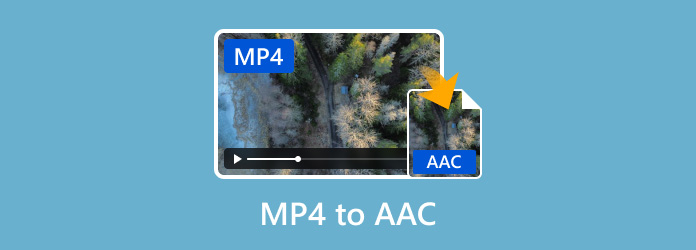
- Μέρος 1. Υποστηρίζει το MP4 ήχο AAC
- Μέρος 2. Μετατροπή MP4 σε AAC στα Windows
- Μέρος 3. Αλλαγή MP4 σε AAC σε Mac χρησιμοποιώντας το iTunes
- Μέρος 4. Πώς να μετατρέψετε το MP4 σε AAC Online
- Μέρος 5. Συχνές ερωτήσεις σχετικά με MP4 σε AAC
Μέρος 1. Υποστηρίζει MP4 ήχο AAC
Απολύτως ναι. Η μορφή MP4 υποστηρίζει ήχο AAC. Λοιπόν, ένα MP4 είναι μια μορφή κοντέινερ. Είναι παρόμοιο με ένα κουτί που μπορεί να χωρέσει και να αντιμετωπίσει διάφορους τύπους περιεχομένου. Από την άλλη πλευρά, η προηγμένη κωδικοποίηση ήχου ή AAC, είναι μια κοινή μέθοδος συμπίεσης που χρησιμοποιείται για τα δεδομένα ήχου μέσα σε αρχεία MP4. Με αυτό, ένα αρχείο MP4 μπορεί να έχει κωδικοποιημένο ήχο με AAC και βίντεο κωδικοποιημένο με MPEG-4.
Μέρος 2ο. Μετατροπή MP4 σε AAC στα Windows
Ένας από τους ισχυρούς μετατροπείς εκτός σύνδεσης που μπορεί να σας βοηθήσει να μετατρέψετε MP4 σε AAC είναι ο Video Converter Ultimate. Η δυνατότητα Converter του σάς επιτρέπει να μετατρέπετε τα αρχεία σας άμεσα και εύκολα. Για να σας δώσουμε περισσότερες ιδέες, μετά την εκκίνηση του προγράμματος, θα δείτε την απλή στην πλοήγηση διάταξή του. Με αυτό, μπορείτε να χρησιμοποιήσετε το λογισμικό χωρίς να αντιμετωπίσετε κανένα πρόβλημα. Επιπλέον, η διαδικασία μεταφόρτωσης είναι επίσης γρήγορη, επομένως δεν χρειάζεται να καταναλώνετε περισσότερο χρόνο όταν επισυνάπτετε τα αρχεία σας στο πρόγραμμα. Επιπλέον, ένα άλλο υπέροχο πράγμα που μπορεί να συναντήσετε εδώ είναι η δυνατότητα μαζικής μετατροπής του προγράμματος. Αυτή η δυνατότητα σάς επιτρέπει να μετακωδικοποιήσετε πολλά αρχεία ταυτόχρονα. Είναι καλά νέα ειδικά αν προτιμάτε να μετατρέπετε αρχεία με ένα μόνο κλικ.
Επιπλέον, το Video Converter Ultimate μπορεί να προσφέρει μια εξαιρετικά γρήγορη διαδικασία μετατροπής. Μπορείτε να μετατρέψετε το MP4 σας σε AAC 70× πιο γρήγορα σε σύγκριση με άλλους μετατροπείς, καθιστώντας το πιο βολικό για όλους τους χρήστες. Επιπλέον, μπορεί να προσφέρει διάφορα χρήσιμα χαρακτηριστικά, όπως ελεγκτή ταχύτητας, δημιουργία κολάζ, αντεροβγάλτη, κοπή, περιστροφέα, ενισχυτή και πολλά άλλα. Έτσι, μπορούμε να συμπεράνουμε ότι το Video Converter Ultimate είναι το πιο ισχυρό λογισμικό επεξεργασίας που μπορείτε να χρησιμοποιήσετε εκτός σύνδεσης. Τώρα, μάθετε να μετατρέπετε το αρχείο σας χρησιμοποιώντας αυτόν τον μετατροπέα MP4 σε AAC δωρεάν για λήψη.
Βήμα 1. Κάντε κλικ στο κουμπί Δωρεάν λήψη για πρόσβαση και εγκατάσταση Video Converter Ultimate. Μετά από αυτό, εκτελέστε το πρόγραμμα για να ξεκινήσει η διαδικασία μετατροπής.
ΔΩΡΕΑΝ Λήψη
Για Windows
Ασφαλής λήψη
ΔΩΡΕΑΝ Λήψη
για macOS
Ασφαλής λήψη
Βήμα 2. Όταν εμφανιστεί ήδη η κύρια διεπαφή, κάντε κλικ στη λειτουργία Μετατροπέας. Στη συνέχεια, πατήστε το κουμπί Συν. Μόλις εμφανιστεί ο φάκελος αρχείων, επιλέξτε το αρχείο MP4 που θέλετε να μετατρέψετε.

Βήμα 3. Αφού προσθέσετε το αρχείο MP4, μεταβείτε στη δεξιά διεπαφή και κάντε κλικ στην επιλογή Μετατροπή όλων σε. Στη συνέχεια, όταν εμφανιστούν διάφορες μορφές, μεταβείτε στην ενότητα Ήχος και επιλέξτε τη μορφή AAC ως μορφή εξόδου.
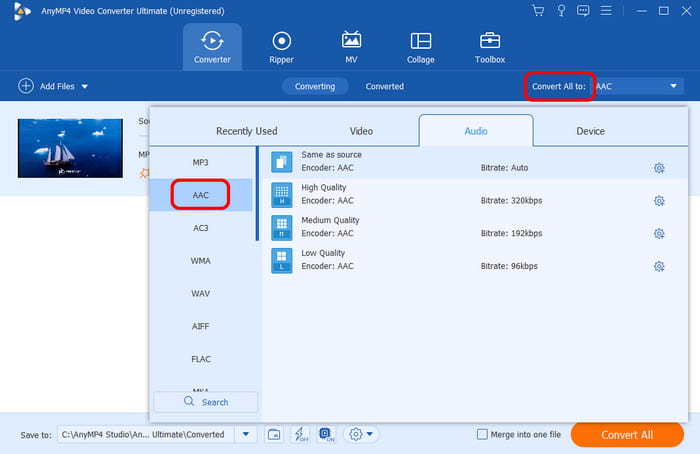
Βήμα 4. Εάν ολοκληρώσετε την επιλογή της μορφής ήχου AAC, μπορείτε να ξεκινήσετε τη μετατροπή του αρχείου πατώντας το κουμπί Μετατροπή όλων παρακάτω. Μετά από αυτό, μπορείτε ήδη να αναπαράγετε το αρχείο που έχετε μετατρέψει.
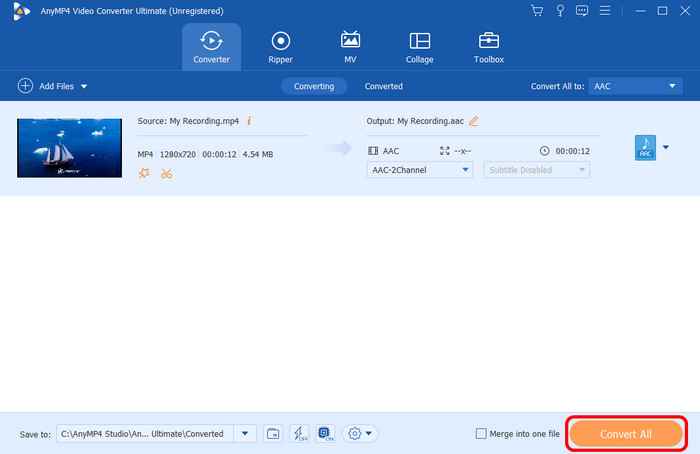
Μέρος 3. Αλλαγή MP4 σε AAC σε Mac χρησιμοποιώντας το iTunes
Εάν χρησιμοποιείτε Mac, μπορείτε να μετατρέψετε MP4 σε AAC χρησιμοποιώντας το iTunes. Λοιπόν, αν δεν γνωρίζετε ακόμη, το iTunes δεν είναι απλώς τέλειο συσκευή αναπαραγωγής μουσικής. Ένα από τα κύρια χαρακτηριστικά του είναι η μετατροπή αρχείων σε άλλα αρχεία. Με αυτό, είναι δυνατή η μετατροπή του MP4 σε μορφή αρχείου AAC. Επιπλέον, όταν μιλάμε για τη διαδικασία μετατροπής, είναι πολύ ομαλή. Μπορείτε να επιτύχετε το επιθυμητό αποτέλεσμα μετά από μερικές μεθόδους. Επιπλέον, η πρόσβαση στο iTunes σε Mac είναι εύκολη. Το μόνο που χρειάζεστε είναι αυτό για να αποκτήσετε το πρόγραμμα στο App Store. Διατίθεται ακόμη και στα Windows. Κάνοντας το λογισμικό πιο βολικό και προσβάσιμο.
Ωστόσο, υπάρχουν και ορισμένα μειονεκτήματα που πρέπει να γνωρίζετε. Το πρόγραμμα iTunes δεν είναι στην πραγματικότητα τόσο εύκολο στη χρήση. Είναι επειδή έχει μπερδεμένη διάταξη και περίπλοκες λειτουργίες. Επιπλέον, το iTunes υποστηρίζει μόνο ορισμένες από τις εκδόσεις macOS. Περιλαμβάνει macOS Catalina και macOS Big Sur. Ωστόσο, για να μετατρέψετε το MP4 σας σε AAC, χρησιμοποιήστε τα παρακάτω βήματα.
Βήμα 1. Κατεβάστε και εγκαταστήστε το λογισμικό iTunes στο Mac σας.
Βήμα 2. Στη συνέχεια, προχωρήστε στην ενότητα Προτιμήσεις και κάντε κλικ στην επιλογή Επεξεργασία. Στη συνέχεια, επιλέξτε την επιλογή Εισαγωγή ρυθμίσεων στην καρτέλα Γενικά.
Βήμα 3. Μετά από αυτό, επιλέξτε τη μορφή AAC ως μορφή εξόδου. Στη συνέχεια, κάντε κλικ στο κουμπί ΟΚ. Μόλις τελειώσετε, ξεκινήστε την προσθήκη του αρχείου MP4 και πατήστε το κουμπί Μετατροπή κάτω από το εικονίδιο Αρχείο.
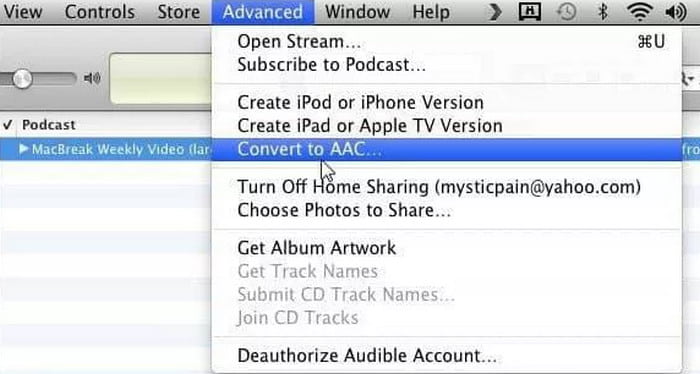
Μέρος 4. Πώς να μετατρέψετε το MP4 σε AAC Online
Προτιμάτε να μετατρέπετε το MP4 σας σε AAC online δωρεάν; Σε αυτήν την περίπτωση, χρησιμοποιήστε το Δωρεάν online μετατροπέας ήχου εργαλείο. Με αυτόν τον διαδικτυακό μετατροπέα, δεν χρειάζεται να κατεβάσετε κανένα πρόγραμμα τρίτου κατασκευαστή στους υπολογιστές σας. Το μόνο που χρειάζεστε είναι το πρόγραμμα περιήγησής σας και μπορείτε να ξεκινήσετε με τη διαδικασία μετατροπής. Επιπλέον, όταν χρησιμοποιείτε το εργαλείο, μπορείτε να λάβετε την επιθυμητή έξοδο σε μόλις ένα δευτερόλεπτο, καθώς μπορεί να προσφέρει μια γρήγορη διαδικασία μετατροπής. Επιπλέον, το εργαλείο σας επιτρέπει επίσης να μετατρέψετε πολλά αρχεία με ένα κλικ. Με αυτό, εάν θέλετε να μετατρέψετε πολλά αρχεία MP4, μπορείτε να το κάνετε.
Επιπλέον, το Free Audio Converter Online δεν έχει όριο μεγέθους αρχείου. Ανεξάρτητα από το πόσο μικρό ή μεγάλο είναι το μέγεθος αρχείου του αρχείου πολυμέσων σας, μπορείτε να το εισαγάγετε σε αυτό το εργαλείο και να λάβετε το τελικό σας αποτέλεσμα. Αλλά περιμένετε, υπάρχουν περισσότερα. Το εργαλείο μπορεί να υποστηρίξει διάφορες μορφές βίντεο και ήχου. Περιλαμβάνει MP3, AAC, FLAC, ACE, WMA, MP4, OGV, AVI, MOV, MKV και άλλα. Με αυτόν τον τρόπο, ανεξάρτητα από τη μορφή αρχείου που έχετε να κάνετε, το Free Audio Converter Online μπορεί να σας βοηθήσει να πετύχετε τον στόχο σας.
Βήμα 1. Ανοίξτε το πρόγραμμα περιήγησής σας και επισκεφτείτε το Free Audio Converter Online. Μετά από αυτό, μπορείτε να δείτε την κύρια διάταξη από την κύρια ιστοσελίδα.
Βήμα 2. Από την κύρια ιστοσελίδα, κάντε κλικ στην επιλογή Εκκίνηση δωρεάν μετατροπέα. Μόλις τελειώσετε, το πρόγραμμα εκκίνησης θα εμφανιστεί στην οθόνη σας. Στη συνέχεια, ο φάκελος του αρχείου σας θα εμφανιστεί στην οθόνη σας. Επιλέξτε το αρχείο MP4 που θέλετε να μετατρέψετε.
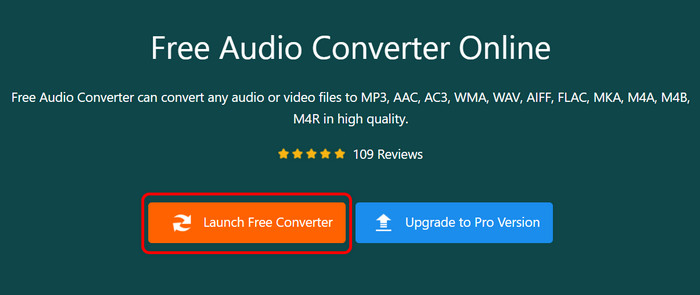
Βήμα 3. Αφού επιλέξετε και προσθέσετε το αρχείο MP4, μπορείτε να αρχίσετε να επιλέγετε τη μορφή AAC από την παρακάτω επιλογή μορφής.
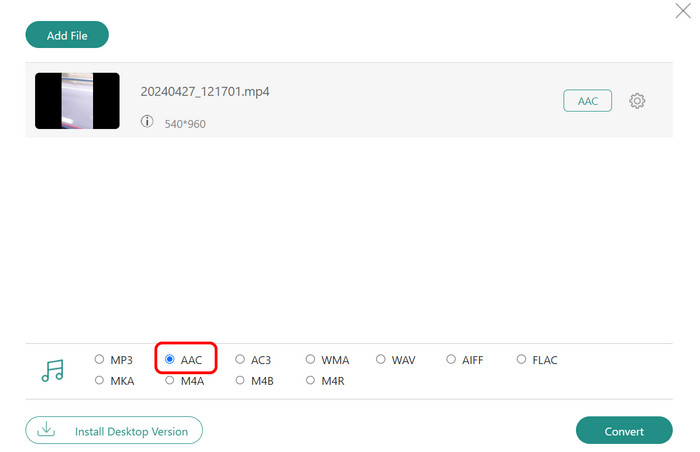
Βήμα 4. Για την τελική διαδικασία, κάντε κλικ στο Convert. Στη συνέχεια, το εργαλείο θα σας επιτρέψει να επιλέξετε το αρχείο προορισμού όπου θέλετε να αποθηκεύσετε το αρχείο. Μετά από λίγα δευτερόλεπτα, μπορείτε ήδη να έχετε το αρχείο που έχετε μετατρέψει στον υπολογιστή σας. Επιπλέον, μπορείτε να το χρησιμοποιήσετε για μετατροπή MP4 σε WAV πολύ.
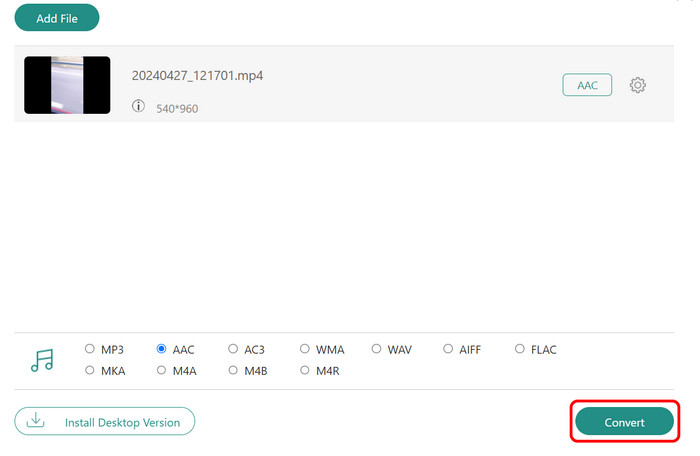
Μέρος 5. Συχνές ερωτήσεις σχετικά με MP4 σε AAC
-
Μπορείτε να μετατρέψετε το MP4 μόνο σε ήχο;
Απολύτως ναι. Μπορείτε να μετατρέψετε το βίντεό σας σε ήχο. Το μόνο που χρειάζεστε είναι να χρησιμοποιήσετε έναν αξιόπιστο μετατροπέα για να σας βοηθήσει να επιτύχετε τον κύριο στόχο σας. Υπάρχουν διάφοροι μετατροπείς που μπορείτε να χρησιμοποιήσετε, όπως το Video Converter Ultimate, το iTunes, το FreeConvert και άλλα. Χρησιμοποιώντας αυτά τα εργαλεία, μπορείτε να μετατρέψετε αποτελεσματικά το βίντεό σας σε ήχο.
-
Είναι το AAC υψηλής ποιότητας;
Ναι είναι. Σε σύγκριση με το MP3, η μορφή AAC έχει το πάνω χέρι με χαμηλότερους ρυθμούς bit. Με αυτό, εάν χρησιμοποιείτε το AAC ως μορφή ήχου, περιμένετε καλή ποιότητα και απόδοση όταν ακούτε ήχο.
-
Είναι το Dolby Digital καλύτερο από το AAC;
Εξαρτάται από τις πτυχές. Αν ψάχνετε για μικρότερη και πιο αποτελεσματική μορφή αρχείου, είναι καλύτερο να χρησιμοποιήσετε το AAC. Από την άλλη πλευρά, όσον αφορά τη διατήρηση της σαφήνειας, ειδικά στον διάλογο, τότε είναι καλύτερο να έχουμε Dolby Digital.
Τυλίγοντας
Μετατρέπω MP4 σε AAC, είναι καλύτερα να διαβάσετε αυτήν την ανάρτηση για να έχετε μια πλήρη εικόνα των αποτελεσματικών μεθόδων που πρέπει να ακολουθήσετε. Επίσης, αν προτιμάτε να μετατρέπετε τα αρχεία και να τα επεξεργάζεστε τέλεια, το καλύτερο πρόγραμμα για χρήση είναι Video Converter Ultimate. Αυτός ο μετατροπέας μπορεί να σας βοηθήσει να μετατρέψετε και να επεξεργαστείτε το αρχείο για να επιτύχετε με επιτυχία την επιθυμητή έξοδο.
Περισσότερα από το Blu-ray Master
- Πώς να μετατρέψετε MP4 σε WebM: 5 μετατροπείς για Windows/Mac
- Πώς να μετατρέψετε MPG σε MP4 σε επιτραπέζιους υπολογιστές και σε απευθείας σύνδεση
- M4A σε MP4: Οι καλύτεροι 3 μετατροπείς για υψηλή ποιότητα
- Πώς να μετατρέψετε βίντεο σε MP4: Οδηγοί για μετατροπή υψηλής ποιότητας
- Πώς να μετατρέψετε MP4 σε GIF σε υπολογιστή, iPhone και Android
- Μετατροπή VOB σε MP4 Online Free/Mac/Windows PC το 2024

